Redigering af titler/kapitler, Tryk på [direct navigator, Tryk på [ e , r , w , q ] for at vælge titlen – Panasonic DMRES10 User Manual
Page 152: Tryk på [ e , r , w , q ] for at vælge kapitlet, Titelhandlinger erase, Properties, Enter name, Set up protection cancel protection, Partial erase, Change thumbnail
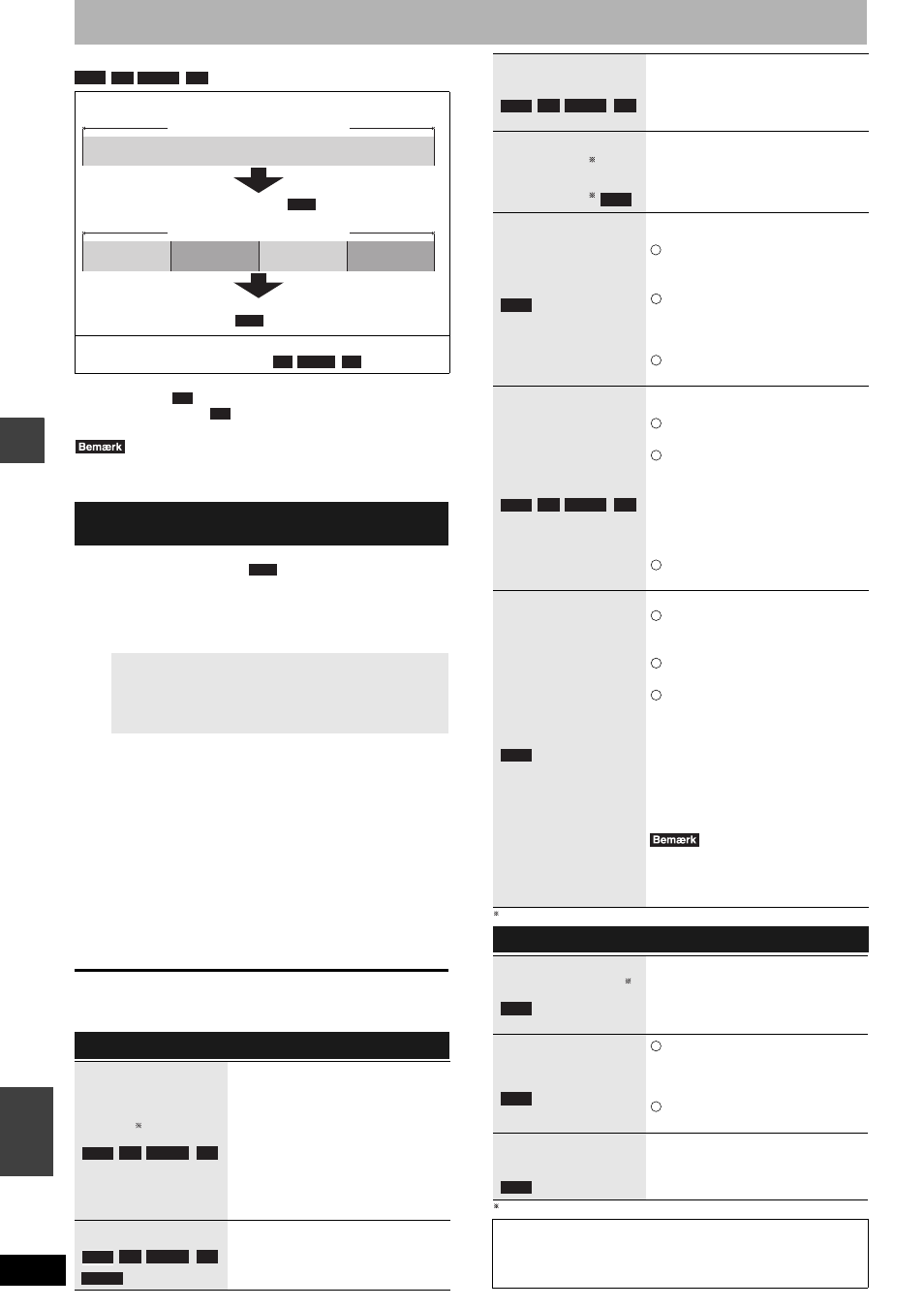
RQT8012
14
DA
NSK
Redige
ring
Redigering af titler/kapitler
Vi henviser til referencevejledning for side 3.
•
Maks. antal poster på en disk:
-Titler:
99 (
49 titler)
-Kapitler: ca. 1.000 (
ca. 254 )
(
afhænger af indspilningens beskaffenhed.)
•
Når titler og kapitler først er helt eller delvist slettet, kan de ikke
gendannes til deres oprindelige tilstand. Vær sikker, før du går videre.
•
Du kan ikke redigere under afspilning eller afspilning under indspilning.
Forberedelse
Fjern beskyttelsen (
➔ side 16).
1
Under afspilning eller stop
Tryk på [DIRECT NAVIGATOR].
2
Tryk på [e, r, w, q] for at vælge titlen.
3
Tryk på [SUB MENU] og derefter
[e, r] for at vælge handlingen, og
tryk på [ENTER].
•
Hvis du vælger “Edit”, skal du trykke på [e, r] for at vælge
handlingen, og trykke på [ENTER] (
➔ højre).
Hvis du vælger “Chapter View”
4
Tryk på [e, r, w, q] for at vælge kapitlet.
For at starte afspilning ➔ Tryk på [ENTER].
For at redigere ➔ Trin 5.
•
For at vise andre sider/flere redigeringer (➔ herover)
5
Tryk på [SUB MENU] og derefter [e, r] for at
vælge handlingen, og tryk på [ENTER].
Afslutning af skærmen
Tryk på [DIRECT NAVIGATOR].
Vend tilbage til forrige skærm
Tryk på [RETURN].
Flere redigeringer er en mulighed.
Flere redigeringer er en mulighed.
Redigering af titler/kapitler og
afspilninger af kapitler
Visning af andre sider
Tryk på [e, r, w, q] for at vælge “Previous” eller “Next”, og tryk på [ENTER].
•
Du kan ogs trykke på [u, i] for at vise andre sider.
Flere redigeringer
Vælg med [e, r, w, q], og tryk på [h]. (Gentag).
En afkrydsning vises. Tryk på [h] igen for at annullere.
Titelhandlinger
Erase
Tryk på [w, q] for at vælge
“Erase”, og tryk på [ENTER].
•
Når det indspillede indhold først er slettet,
er det tabt og kan ikke gendannes.
Vær sikker, før du går videre.
•
Den ledige indspilningstid på DVD-R
eller +R øges ikke, når du sletter titler.
•
Den ledige plads på DVD-RW
(DVD-videoformat) øges kun, når den
senest indspillede titel er slettet. Den
øges ikke, hvis andre titler slettes.
Properties
Oplysninger om f.eks. tidspunkt og dato
vises.
•
Tryk på [ENTER] for at afslutte
skærmen.
RAM
-R
-RW(V)
+R
Titel/Kapitel
Programmer indspilles som én enkelt titel, som består af et kapitel.
Titel
Kapitel
Start
Slut
Du kan inddele en titel i flere kapitler.
(
➔ side 13/højre, nederst, “Create Chapter”)
RAM
Titel
Kapitel
Kapitel
Kapitel
Kapitel
Du kan ændre på rækkefølgen af kapitlerne og oprette en
afspilningsliste (
➔ side 15).
RAM
•
Titler inddeles i kapitler af indtil ca. 5 minutters varighed efter
færdigbehandlingen (
➔ side 16).
-R
-RW(V)
+R
+R
+R
RAM
-R
RAM
-RW(V)
+R
-R
RAM
-RW(V)
+R
-RW(VR)
Enter Name
Tryk på [e, r, w, q] for at vælge
et tegn, og tryk på [ENTER].
Gentag dette trin, hvis du vil angive flere tegn.
Tryk på [g] (indstil).
Vender tilbage til tidligere vist skærm.
Set up
Protection
Cancel
Protection
Hvis indstillingen foretages, vil titel være
beskyttet mod utilsigtet sletning.
Tryk på [w, q] for at vælge
“Yes”, og tryk på [ENTER].
Låsesymbolet vises, når titlen er beskyttet.
Partial Erase
(
➔ herunder, “Til orientering”)
Du har mulighed for at fjerne overflødige
dele af indspilningen.
Tryk på [ENTER] ved start-
og ved slutpunktet i det
afsnit, du ønsker at slette.
Tryk på [e, r] for at vælge
“Exit”, og tryk på [ENTER].
•
Vælg “Next”, og tryk på [ENTER]
for at slette andre afsnit.
Tryk på [w, q] for at vælge
“Erase”, og tryk på [ENTER].
Change
Thumbnail
(
➔ herunder, “Til orientering”)
Du kan ændre billedet, så det vises som
et miniaturebillede i Title View.
Tryk på [q] (PLAY) for at
starte afspilningen.
Tryk på [ENTER], når
billedet, du ønsker at bruge
som miniaturebillede, vises.
Skift miniaturebillede
Genstart afspilningen, og tryk på
[e, r] for at vælge “Change”, og tryk
derefter på [ENTER] på det sted, hvor
du ønsker at bruge miniaturebilledet.
Tryk på [e, r] for at vælge
“Exit”, og tryk på [ENTER].
Divide Title
(
➔ herunder, “Til orientering”)
Du kan inddele en titel i to dele.
Tryk på [ENTER] ved det
punkt, hvor du ønsker at
inddele titlen.
Tryk på [e, r] for at vælge
“Exit”, og tryk på [ENTER].
Tryk på [w, q] for at vælge
“Divide”, og tryk på [ENTER].
Bekræft inddelingspunktet
Tryk på [e, r] for at vælge “Preview”,
og tryk på [ENTER] (enheden afspiller
10 sek. før og efter inddelingspunktet).
Ændr inddelingspunktet
Genstart afspilning, og tryk på [e, r] for at
vælge “Divide”, og tryk derefter på [ENTER]
ved det punkt, du ønsker at ændre.
•
De inddelte titler bibeholder navnet og
CPRM-egenskaben fra originaltitlen.
•
Lige før og efter inddelingspunktet kan
video og lyd forsvinde et kort øjeblik.
Kapitelhandlinger
Erase Chapter
Tryk på [w, q] for at vælge
“Erase”, og tryk på [ENTER].
•
Når det indspillede indhold først er slettet,
er det tabt og kan ikke gendannes.
Vær sikker, før du går videre.
Create Chapter
(Opret kapitel)
(
➔ herunder, “Til orientering”)
Tryk på [ENTER] ved det punkt,
hvor du ønsker at inddele.
•
Gentag dette trin for at inddele ved
andre punkter.
Tryk på [e, r] for at vælge
“Exit”, og tryk på [ENTER].
Combine
Chapters
Tryk på [w, q] for at vælge
“Combine”, og tryk på [ENTER].
•
Det valgte kapitel plus det
efterfølgende sættes sammen.
Til orientering
•
Brug søgning eller Time Slip (
➔ side 13) for at finde det punkt, du ønsker.
•
Brug slowmotion eller billede for billede for at finde det ønskede
punkt på den rigtige måde (
➔ side 13)
•
Tryk på [u, i] for at springe til slutningen af titlen.
-R
RAM
-RW(V)
+R
RAM
RAM
1
2
3
-R
RAM
-RW(V)
+R
1
2
3
RAM
1
2
3
RAM
RAM
1
2
RAM
152
